Автор:
Sara Rhodes
Жасалған Күн:
10 Ақпан 2021
Жаңарту Күні:
1 Шілде 2024
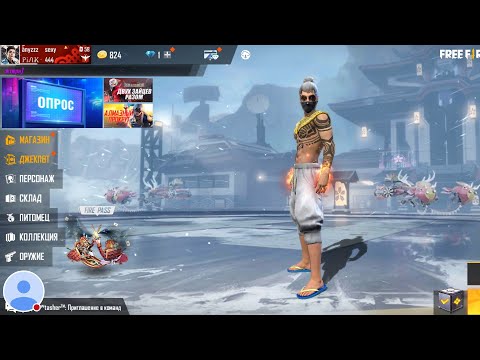
Мазмұны
- Қадамдар
- 3 бөлімнің 1 бөлігі: Карталарды орнату
- 3/2 бөлігі: SLI режимін конфигурациялау
- 3 -тің 3 -бөлігі: өнімділікті тексеру
Егер сіз компьютерлік ойындар ойнауды ұнататын болсаңыз, сіздің ойындарыңыз мүмкіндігінше жақсы болғанын қалайтын шығарсыз. Ойын компьютерінің басты ерекшеліктерінің бірі - оның графикалық картасы; Nvidia жағдайында сіз өнімділіктің үлкен жетістіктерін алу үшін екі немесе одан да көп бірдей графикалық карталарды жұптастыра аласыз. Қалай болатынын білу үшін біздің кеңестерді орындаңыз.
Қадамдар
3 бөлімнің 1 бөлігі: Карталарды орнату
 1 Сіздің операциялық жүйеңіз SLI технологиясын қолдайтынына көз жеткізіңіз. SLI режиміндегі екі картаны Windows 7, Vista, 8 немесе Linux жүйелері қолдайды. SLI режиміндегі үш және төрт картаға тек Windows Vista, 7 және 8 -де қолдау көрсетіледі, бірақ Linux ОЖ -де жоқ.
1 Сіздің операциялық жүйеңіз SLI технологиясын қолдайтынына көз жеткізіңіз. SLI режиміндегі екі картаны Windows 7, Vista, 8 немесе Linux жүйелері қолдайды. SLI режиміндегі үш және төрт картаға тек Windows Vista, 7 және 8 -де қолдау көрсетіледі, бірақ Linux ОЖ -де жоқ.  2 Орнатылған жабдықты тексеріңіз. SLI технологиясы бірнеше PCI-Express слоттары бар аналық платаны, сондай-ақ қосқыштардың жеткілікті саны бар қуат көзін қажет етеді. Сізге кемінде 800 ватт қуаты бар қуат көзі қажет болады.
2 Орнатылған жабдықты тексеріңіз. SLI технологиясы бірнеше PCI-Express слоттары бар аналық платаны, сондай-ақ қосқыштардың жеткілікті саны бар қуат көзін қажет етеді. Сізге кемінде 800 ватт қуаты бар қуат көзі қажет болады. - Кейбір карталар SLI режимінде төрт бейне картаның қатар жұмыс істеуіне мүмкіндік береді. Көптеген карталар қос бейне режимінде жұмыс істеу үшін жасалған.
- Графикалық карталар неғұрлым көп болса, соғұрлым көп қуат қажет болады.
 3 SLI технологиясын қолдайтын бейне карталарды алыңыз. Барлық дерлік қазіргі Nvidia карталары SLI конфигурациясын қолдайды. Мұны істеу үшін сізге бейне жады көлемі бірдей кемінде екі бірдей карталық модель қажет.
3 SLI технологиясын қолдайтын бейне карталарды алыңыз. Барлық дерлік қазіргі Nvidia карталары SLI конфигурациясын қолдайды. Мұны істеу үшін сізге бейне жады көлемі бірдей кемінде екі бірдей карталық модель қажет. - Карталарды бір өндіруші шығаруы міндетті емес, олардың жады көлемі бірдей модельдер болғаны жеткілікті.
- Карталар бірдей жиілікке ие болудың қажеті жоқ, бірақ содан кейін өнімділіктің аздап төмендегенін көруге болады.
- Жақсы нәтиже алу үшін бірдей графикалық карталарды қолданыңыз.
 4 Бейне карталарды орнатыңыз. Карталарды аналық платадағы екі PCI-Express ұяшығына орнатыңыз. Графикалық карталар ұяларға әдеттегідей орнатылады. Бекіткіштерге зақым келтірмеу үшін немесе карталарды дұрыс емес бұрышқа салмау үшін абай болыңыз. Карталар орнатылғаннан кейін оларды арнайы бекіткіштермен немесе бұрандалармен бекітіңіз.
4 Бейне карталарды орнатыңыз. Карталарды аналық платадағы екі PCI-Express ұяшығына орнатыңыз. Графикалық карталар ұяларға әдеттегідей орнатылады. Бекіткіштерге зақым келтірмеу үшін немесе карталарды дұрыс емес бұрышқа салмау үшін абай болыңыз. Карталар орнатылғаннан кейін оларды арнайы бекіткіштермен немесе бұрандалармен бекітіңіз.  5 SLI көпірін орнатыңыз. SLI режимін қолдайтын барлық карталар әдетте арнайы SLI көпірімен бірге келеді. Бұл коннектор графикалық карталардың жоғарғы жағына қосылады, осылайша оларды біріктіреді. Бұл карталарға деректерді бір -біріне тікелей жіберуге мүмкіндік береді.
5 SLI көпірін орнатыңыз. SLI режимін қолдайтын барлық карталар әдетте арнайы SLI көпірімен бірге келеді. Бұл коннектор графикалық карталардың жоғарғы жағына қосылады, осылайша оларды біріктіреді. Бұл карталарға деректерді бір -біріне тікелей жіберуге мүмкіндік береді. - SLI режимінде карталарды қосу үшін көпірді орнатудың қажеті жоқ. Көпірсіз карталар аналық платадағы PCI-Express слоттары арқылы бірге жұмыс істейді. Байланыстың бұл түрі өнімділіктің төмендеуіне әкеледі.
3/2 бөлігі: SLI режимін конфигурациялау
 1 Компьютерді қосыңыз. Графикалық карталарды орнатқаннан кейін компьютер корпусын жабыңыз және оны қайта қосыңыз. Жүйе толық қосылғанша параметрлерді өзгерту қажет емес.
1 Компьютерді қосыңыз. Графикалық карталарды орнатқаннан кейін компьютер корпусын жабыңыз және оны қайта қосыңыз. Жүйе толық қосылғанша параметрлерді өзгерту қажет емес.  2 Драйверлерді орнатыңыз. Сіздің операциялық жүйеңіз графикалық карталарды автоматты түрде анықтап, олар үшін дұрыс драйверлерді орнатуға тырысуы керек. Бұл процесс бейне карталарды орнатудан көп уақыт алуы мүмкін, себебі драйверлер әр карта үшін бөлек орнатылады.
2 Драйверлерді орнатыңыз. Сіздің операциялық жүйеңіз графикалық карталарды автоматты түрде анықтап, олар үшін дұрыс драйверлерді орнатуға тырысуы керек. Бұл процесс бейне карталарды орнатудан көп уақыт алуы мүмкін, себебі драйверлер әр карта үшін бөлек орнатылады. - Егер орнату өздігінен басталмаса, Nvidia веб -сайтынан соңғы драйверлерді жүктеп алыңыз және жүктеу аяқталған кезде орнату файлдарын іске қосыңыз.
 3 SLI орнатыңыз. Драйверлер орнатылғаннан кейін - жұмыс үстелін тінтуірдің оң жақ түймесімен басып, «Nvidia басқару тақтасын» таңдаңыз. Графикалық параметрлерді өзгертуге болатын жаңа терезе ашылады. «SLI, Physx конфигурациялау» деп аталатын мәзір элементін табыңыз.
3 SLI орнатыңыз. Драйверлер орнатылғаннан кейін - жұмыс үстелін тінтуірдің оң жақ түймесімен басып, «Nvidia басқару тақтасын» таңдаңыз. Графикалық параметрлерді өзгертуге болатын жаңа терезе ашылады. «SLI, Physx конфигурациялау» деп аталатын мәзір элементін табыңыз. - Максималды 3D өнімділігі мен Қолдану пәрменін таңдаңыз.
- SLI параметрлері қолданылған кезде экран бірнеше рет жыпылықтайды. Сізден жаңа параметрлерді сақтау керек пе деп сұралады.
- Егер басқару тақтасында қажетті функция болмаса, онда сіздің жүйеңіз бір немесе бірнеше картаны танымады. Басқару тақтасында Құрылғы менеджерін ашыңыз және дисплей адаптерлері тізімінде барлық графикалық адаптерлердің бар -жоғын тексеріңіз. Егер сіздің бейне карталарыңыз тізімде болмаса, қосылымды, сондай -ақ орнатылған драйверлерді тексеріңіз.
 4 SLI технологиясын қосыңыз. Сол жақтағы мәзірден 3D кескінін өзгертуді таңдаңыз. Жалпы параметрлерде «SLI өнімділігі режимі» опциясын тапқанша тізімді төмен қарай айналдырыңыз. Жалғыз GPU -дан альтернативті өңдеу 2 параметрін өзгертіңіз. Бұл барлық қосымшалар үшін SLI режимін қосады.
4 SLI технологиясын қосыңыз. Сол жақтағы мәзірден 3D кескінін өзгертуді таңдаңыз. Жалпы параметрлерде «SLI өнімділігі режимі» опциясын тапқанша тізімді төмен қарай айналдырыңыз. Жалғыз GPU -дан альтернативті өңдеу 2 параметрін өзгертіңіз. Бұл барлық қосымшалар үшін SLI режимін қосады. - Қолданба параметрлері қойындысын ашып, «SLI өнімділік режимі» тармағын таңдау арқылы әр түрлі бейне ойындарға жеке параметрлерді орнатуға болады.
3 -тің 3 -бөлігі: өнімділікті тексеру
 1 Секундына кадрлар санын тексеріңіз. Секундына кадрлар санын білудің көптеген әдістері бар, сондықтан сізге ең қолайлысын таңдау қажет болады. Секундына кадрлар саны сіздің жүйеңіздің өнімділігін, сондай -ақ бәрі сіз үшін дұрыс өңделіп жатқанын көрсетеді. Компьютерлік ойындардың көптеген жанкүйерлері жоғары параметрлерде секундына 60 кадрға жетеді.
1 Секундына кадрлар санын тексеріңіз. Секундына кадрлар санын білудің көптеген әдістері бар, сондықтан сізге ең қолайлысын таңдау қажет болады. Секундына кадрлар саны сіздің жүйеңіздің өнімділігін, сондай -ақ бәрі сіз үшін дұрыс өңделіп жатқанын көрсетеді. Компьютерлік ойындардың көптеген жанкүйерлері жоғары параметрлерде секундына 60 кадрға жетеді.  2 SLI белсенділік индикаторын қосыңыз. Nvidia басқару тақтасында 3D параметрлері мәзірін ашыңыз. SLI әрекет индикаторын көрсетуді қосыңыз. Сізде экранның сол жағында жолақ болады.
2 SLI белсенділік индикаторын қосыңыз. Nvidia басқару тақтасында 3D параметрлері мәзірін ашыңыз. SLI әрекет индикаторын көрсетуді қосыңыз. Сізде экранның сол жағында жолақ болады. - Ойынды бастаңыз. Ойын іске қосылғаннан кейін сіз жолақтың қалай өзгеретінін көресіз. Жолақ жоғары болады, бұл өнімділіктің жоғарылауын білдіреді, яғни бейне карталар SLI режимінде дұрыс жұмыс істейді, бұл дисплейді жақсартады. Егер жолақ тым жоғары болмаса, SLI конфигурациясы жалпы өнімділікке айтарлықтай әсер етпейді.



